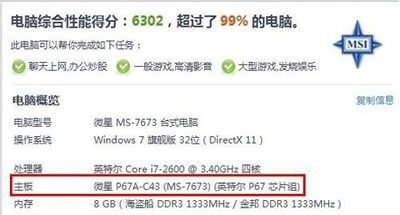方法一、主板购买之初都会有一个外包装,这个包装箱的侧面一般都会贴上你所购买的主板的详细配置信息,可以通过它快速的知道我们电脑主板的型号,也可以从它附带的说明书中了解更加详细的配置信息;
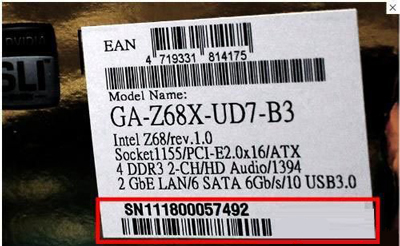
方法二、只需要拆开我们的机箱,找到主板芯片,上面就会记录有关于我们的主板的型号了;

方法三、可以通过开机自检的画面来确认主板的型号,当系统检测内存的时候可以按下键盘上的Pause/Break键,自检就会暂停就可以查看主板的型号了(红线标注处就是主板的型号了);
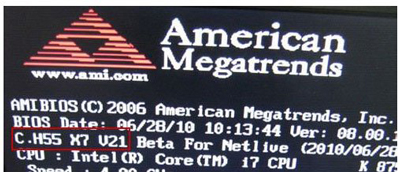
方法四、还可以借助软件来查看电脑主板的型号,以鲁大师为例;
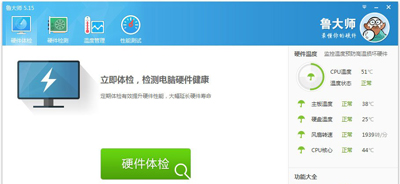
5、安装完成后就可以使用软件来检测电脑的主板型号了。打开软件,只需稍等片刻就会出现电脑的配置信息了,不但有主板信息,还有CPU,内存,硬盘,显卡等很多关于电脑的信息。